Crée un nouveau client
Administrateur
Accédez à la vue des clients à partir du menu principal sur le côté gauche et cliquez sur Ajouter un client.
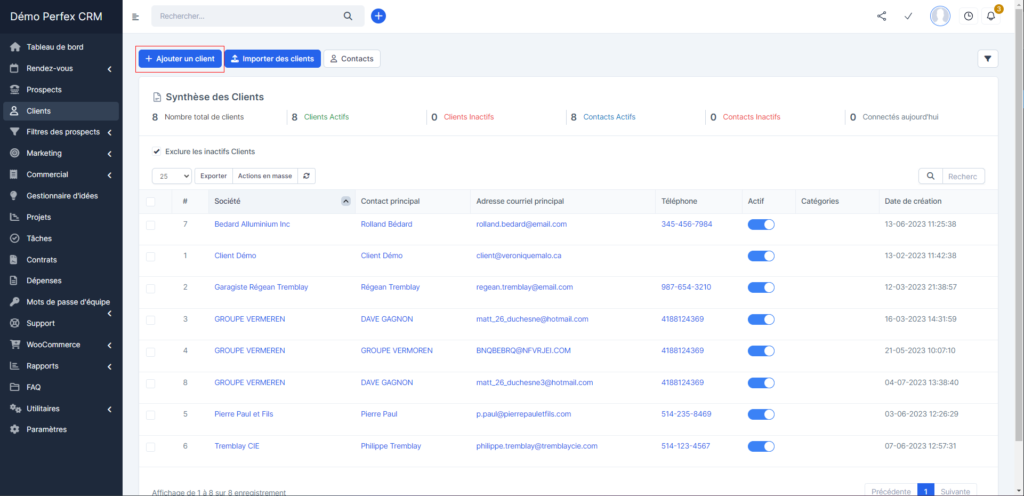
Entrée les informations requise:
– Entreprise: Champs requis
– Numéro d’entreprise: NEQ
– Téléphone
– Site Web
– Catégorie: Catégorie de client
– Devise: Si le client utilise une autre devise que celle définie par défaut, assurez-vous de sélectionner la devise adéquate pour ce client. Il est impossible de modifier la devise si les transactions sont enregistrées.
– Langue par défaut:
– Adresse
– Ville
– Province
– Code Postal
– Pays
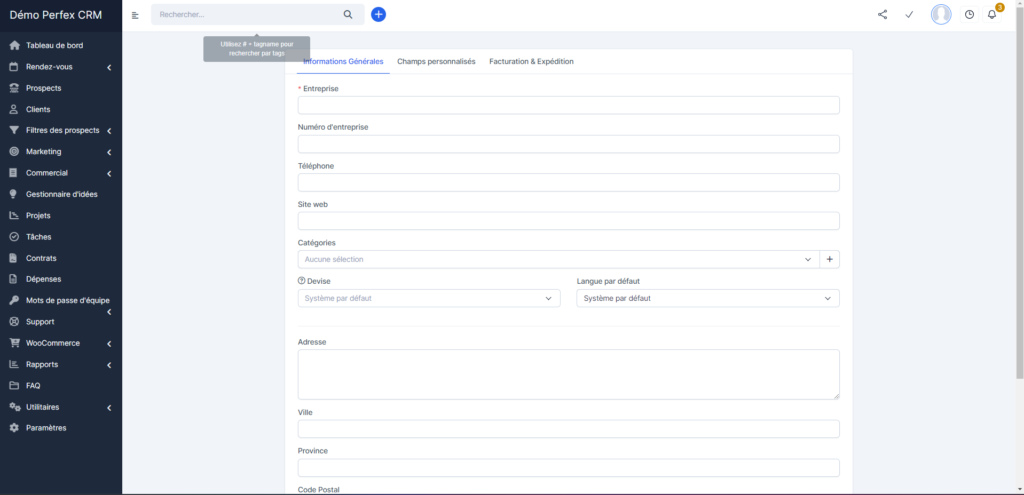
Vous pouvez également entrée les champs personnalisés déjà configurer.
Facturation: Vous pouvez copier les information Identique à l’adresse principale
Expédition: Vous pouvez copier les information de l’adresse de facturation
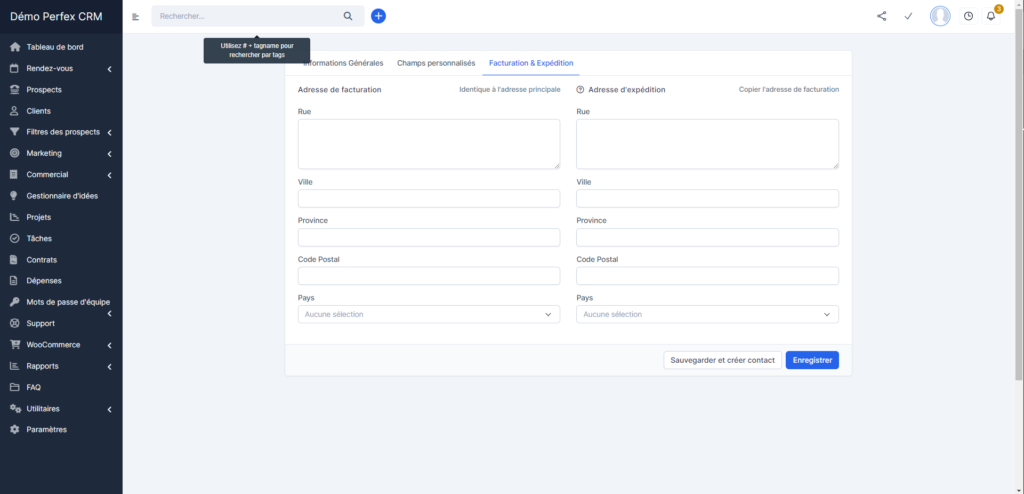
Vous pouvez enregistrer le client ou enregistrer et crée un contact.